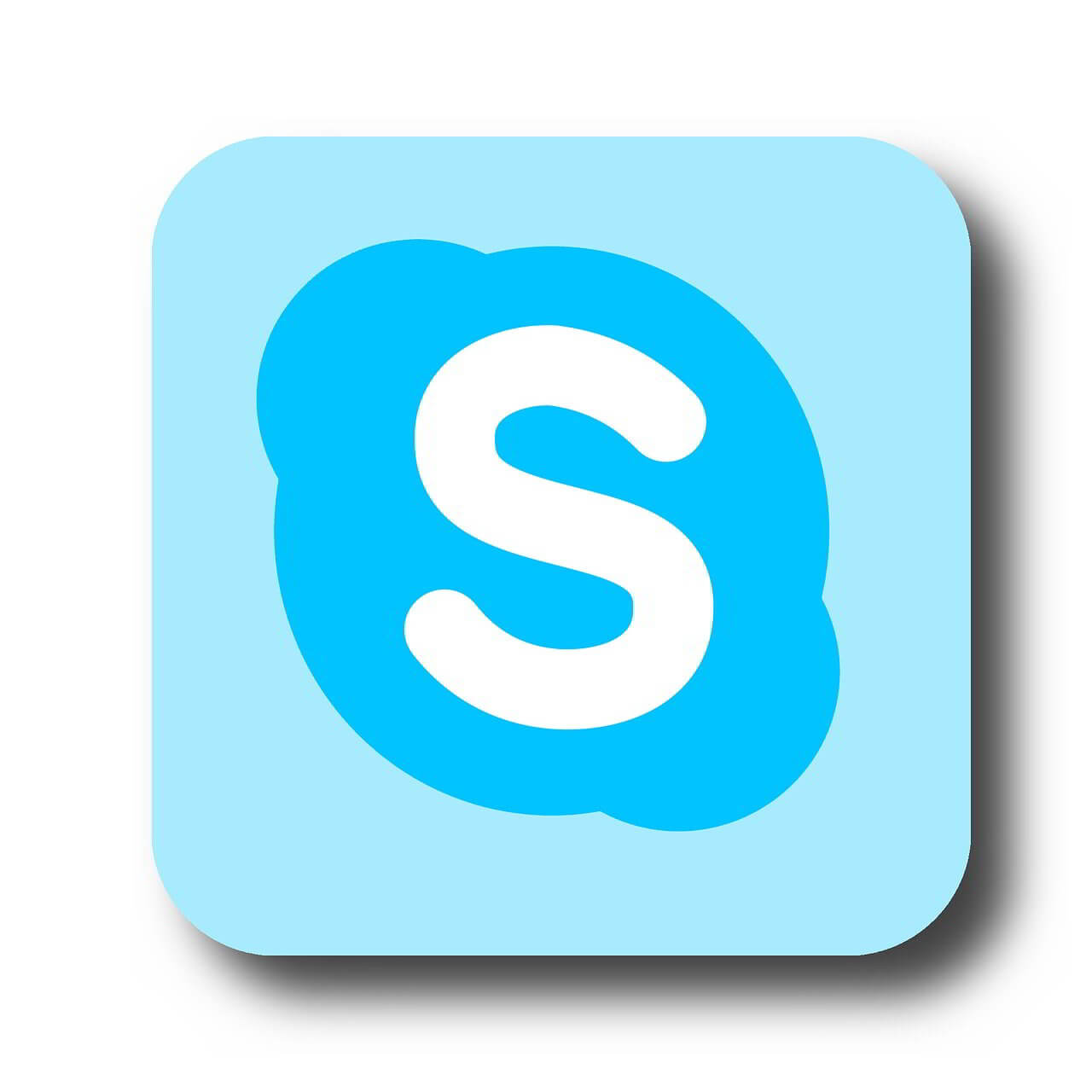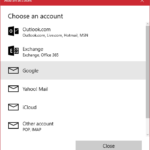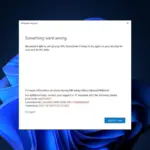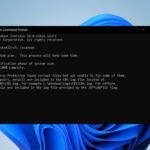Es posible que esté satisfecho con el uso de versiones anteriores de Skype en su ventanas 7, ventanas 8 o sistemas operativos Windows 10 por varias razones.
El hecho es que Microsoft no brindará soporte para versiones anteriores de esta aplicación.
Pero no se preocupe y continúe leyendo esta guía para aprender a usar versiones anteriores de Skype incluso en ventanas 8, ventana 10 o Windows 7.
Normalmente, Windows no le permite instalar una versión de Skype anterior a Skype 6.13.
Principalmente le impedirá iniciar sesión como lo haría normalmente. Pero es posible que a los usuarios no les gusten las nuevas versiones de Skype porque, por un lado, no le permitirán bloquear los anuncios en la aplicación.
Además, las versiones más nuevas de Skype ocupan una gran parte de la memoria de Windows 8 y Windows 10, lo que ralentiza la computadora.
La mayoría de los usuarios no tienen idea de que puede usar Skype para Web en navegadores no compatibles. Aprende cómo hacerlo con esta guía.
Cómo hacer que la versión anterior de Skype funcione en Windows 10, 8, 7
1. Cree una copia de seguridad del antiguo archivo .exe de Skype
- Deberá crear una copia de seguridad del archivo ejecutable que tiene para la versión anterior de Skype.
Nota: Puede copiar la copia de seguridad en su memoria USB o disco duro portátil. - Vaya a la tienda de Windows e instale la última versión de Skype que tenga para los sistemas operativos Windows 8 o Windows 10.
- Inicie sesión en Skype como lo hace normalmente, pero asegúrese de marcar la casilla junto a la función «Inicio de sesión automático».
- Ahora cierra la aplicación de Skype.
- Vaya a su partición «C:/» en Windows y haga doble clic (clic izquierdo) en la carpeta «Archivos de programa» que tiene allí.
- Ahora, en la carpeta «Archivos de programa», debería tener la carpeta de la aplicación «Skype».

- En la carpeta «Skype», deberá reemplazar el archivo ejecutable con el que tenía de la versión anterior de Skype que desea usar.
- Haga doble clic (clic izquierdo) en el archivo ejecutable después de reemplazarlo.
- Después de ejecutar el ejecutable, podrá ejecutar la versión anterior de Skype porque ya guardó los datos de su cuenta de usuario con la nueva versión.
2. Usa el archivo config.xml de Skype
- Instala Skype desde la tienda de Windows.
- Una vez completada la instalación, deberá iniciar sesión nuevamente con su cuenta de usuario y contraseña.
Nota: Vuelva a marcar la casilla junto a «Inicio de sesión automático al iniciar Skype» - Cierra la versión de Skype después de iniciar sesión.
- Abre la aplicación de Skype de nuevo.
- Mantenga presionado el botón «Windows» y el botón «R».
- Escriba en la ventana «Ejecutar» que abrió la siguiente línea “%APPDATA%Skype”
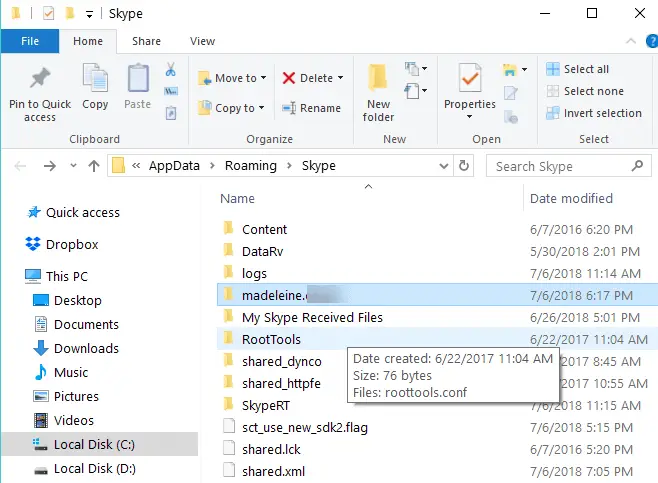
- Vaya a la carpeta de su cuenta de usuario, ábrala y busque la carpeta «config.xml» con la información de su cuenta.
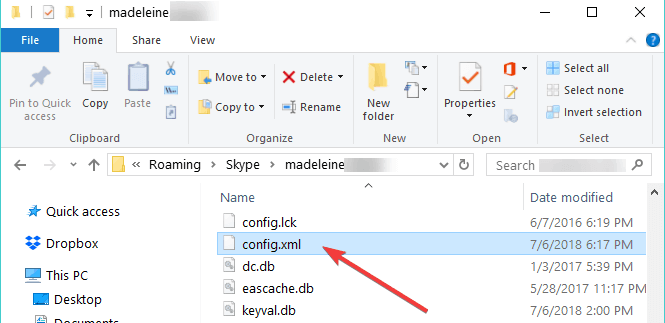
- Ahora, ejecute la versión anterior de Skype haciendo doble clic (clic izquierdo) en el archivo ejecutable.
- Verás que iniciará sesión automáticamente.
Nota: le pedirá que actualice la aplicación de Skype, pero puede omitir este mensaje emergente y continuar con su trabajo.
Hablando de usar versiones antiguas de Skype, puedes descarga e instala el clásico Skype para escritorio de Windows del sitio web de Microsoft.
Allí tiene dos formas de cómo continuar usando su versión anterior de Skype. Use la sección de comentarios a continuación para informarnos si estos métodos funcionaron para usted o no.
ACTUALIZAR: Parece que usar versiones antiguas de Skype en Windows 10 se volverá más difícil. Microsoft ya comenzó a presionar a los usuarios para que actualicen a la nueva versión de Skype.
Muchos usuarios también se quejan de los constantes recordatorios de que hay una nueva versión de Skype y temen que el gigante de Redmond los obligue a actualizar en algún momento:
Cada vez que inicio sesión en el viejo Skype ahora aparece la pantalla que me pregunta si quiero actualizar, también lo obtengo cuando cierro la sesión. Eso no sucedió durante bastante tiempo después de que reinstalé la versión anterior. Creo que MSN nos obligará a actualizar pronto. Yo temo eso; no parecen capaces de hacer que la nueva versión funcione y no les importa.
Entonces, ¿cuál es tu opinión sobre esta situación? ¿Está planeando instalar la nueva versión de Skype en el futuro?
HISTORIAS RELACIONADAS PARA CONSULTAR: